摘要:为了提升游戏体验,下载最新显卡驱动是关键步骤。安装最新的显卡驱动可以优化游戏性能,解决可能出现的卡顿、画面不流畅等问题。玩家可以通过访问显卡制造商的官方网站或相关驱动更新平台,轻松获取并安装最新的显卡驱动,从而享受更加顺畅、逼真的游戏体验。
显卡驱动是计算机硬件与软件之间沟通的桥梁,对于显卡的性能发挥起着至关重要的作用,随着科技的不断发展,显卡驱动也在不断更新迭代,以支持最新的游戏和技术标准,本文将为您介绍如何下载并安装最新显卡驱动,以提升您的计算机性能和游戏体验。
显卡驱动的重要性
显卡驱动是操作系统与显卡硬件之间的接口,它直接影响到显卡的性能和稳定性,一个合适的显卡驱动可以确保显卡在各种应用程序中的稳定运行,特别是在高负载环境下,如游戏、视频编辑等,最新版本的显卡驱动通常包含了一些优化和性能改进,以提高图形处理速度和图像质量。
如何下载最新显卡驱动
下载最新显卡驱动的步骤取决于您使用的显卡品牌和型号,以下是一般的步骤:
1、确定显卡品牌:您的计算机可能使用的是NVIDIA、AMD或其他品牌的显卡,您需要确定您的显卡品牌。
2、访问官方网站:前往相应显卡品牌的官方网站,如果您使用的是NVIDIA显卡,您可以访问NVIDIA的官方网站。
3、寻找驱动下载页面:在官方网站中,找到“支持”或“驱动下载”等页面。
4、选择产品:在驱动下载页面,选择您的显卡产品系列和型号。
5、选择操作系统:选择您的操作系统版本(如Windows、macOS等)。
6、下载驱动:点击下载按钮,开始下载最新显卡驱动。
如何安装最新显卡驱动
下载完显卡驱动后,您可以按照以下步骤进行安装:
1、准备工作:确保您的计算机连接到互联网,并关闭所有正在运行的应用程序。
2、运行驱动安装程序:找到您下载的显卡驱动文件,通常是一个可执行文件(.exe),双击运行。
3、遵循安装向导:按照安装向导的指示进行操作,您需要同意许可协议、选择安装选项等。
4、等待安装完成:安装过程可能需要一些时间,请耐心等待。
5、重启计算机:安装完成后,根据您的操作系统提示,可能需要重启计算机。
安装最新显卡驱动后的注意事项
安装完最新显卡驱动后,您需要注意以下几点:
1、检查兼容性:确保新驱动与您的操作系统和其他硬件兼容。
2、性能测试:在运行游戏或其他高负载应用程序之前,进行性能测试以确保显卡性能正常。
3、定期更新:为了保持最佳性能和安全性,请定期检查和更新您的显卡驱动。
4、备份:在安装新驱动之前,建议备份旧驱动,以便在出现问题时回滚。
下载和安装最新显卡驱动是提升计算机性能和游戏体验的关键步骤,通过确保显卡驱动的最新版本,您可以充分利用显卡的性能,提高图形处理速度和图像质量,在下载和安装过程中,请遵循本文提供的步骤和注意事项,以确保顺利完成驱动更新。
附加信息
1、驱动程序兼容性:不同品牌和型号的显卡可能需要不同的驱动程序,请确保您下载的驱动程序与您的显卡兼容。
2、驱动程序更新频率:显卡驱动程序会定期更新,以支持新的游戏和技术标准,为了保持最佳性能,请经常检查并更新您的显卡驱动。
3、寻求帮助:如果您在下载和安装过程中遇到问题,可以访问相关品牌的官方网站或寻求社区帮助。
通过遵循本文的指导,您将能够轻松地下载并安装最新显卡驱动,从而提升您的计算机性能和游戏体验。

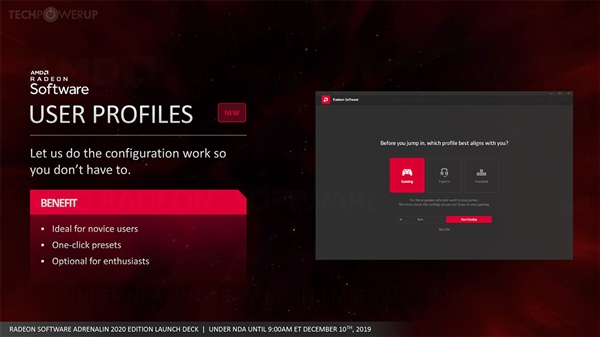
 京公网安备11000000000001号
京公网安备11000000000001号 京ICP备11000001号
京ICP备11000001号